桌面图标带箭头怎么取消 如何去掉Windows桌面图标的快捷箭头
Windows系统的桌面图标上常常会有一个小箭头,表示这是一个快捷方式,有时候我们可能觉得这个箭头很烦人,想要将其去掉。要如何取消桌面图标上的箭头呢?接下来我们将介绍几种简单的方法来实现这个目标。
具体步骤:
1.每当在电脑上安装完软件,我们会发现桌面图标左下角会出现一个小箭头。这个也就是快捷方式的图标,一般软件不安装到系统盘默认软件目录中就会出现。

2.第一种方法是通过在“运行”里边输入应用程序来去除,首先用win+R键调出运行窗口。
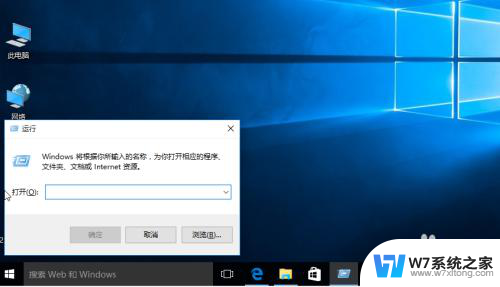
3.1、 在运行窗口中输入:
cmd /k reg delete "HKEY_CLASSES_ROOT\lnkfile" /v IsShortcut /f & taskkill /f /im explorer.exe & start explorer.exe
然后点击确定。我们会发现桌面小箭头就已经去掉了。

4.第二种方法是通过批处理命令来去除,首先建立一个文本文档。在里边输入:
@echo off
color 2
reg delete HKCR\lnkfile /v IsShortcut /f
reg delete HKCR\piffile /v IsShortcut /f
reg delete HKCR\InternetShortcut /v IsShortcut /f
taskkill /f /im explorer.exe && explorer
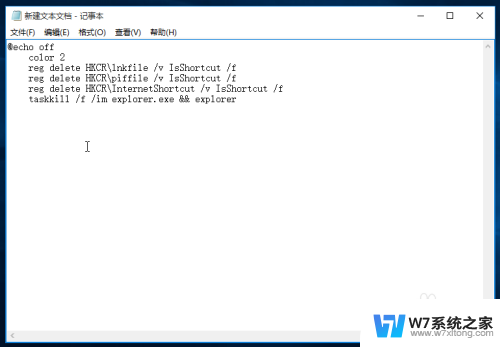
5.修改新建文本的扩展名为bat,这样它就会变为系统的批处理命令,双击运行。我们发现桌面图标没有了。
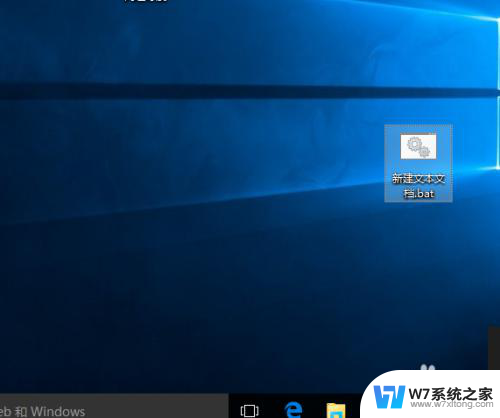
6.第三种法法就是使用安全软件,现在的安全软件大部分都带有人工电脑诊所,我们打开选择“去除快捷方式小箭头”即可。
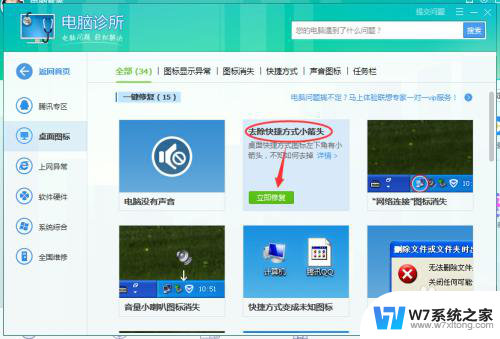
以上是取消桌面图标带箭头的方法,请参考小编的方法处理类似情况,希望对大家有所帮助。
桌面图标带箭头怎么取消 如何去掉Windows桌面图标的快捷箭头相关教程
-
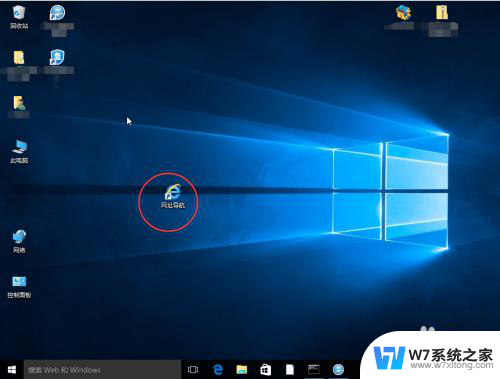 电脑桌面图标快捷箭头怎么去掉 去掉桌面图标上的箭头
电脑桌面图标快捷箭头怎么去掉 去掉桌面图标上的箭头2024-04-23
-
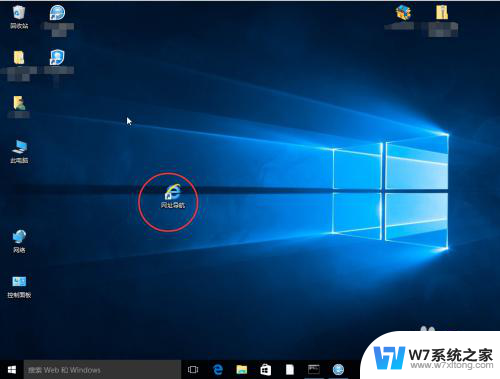 怎样取消桌面图标箭头 如何去掉桌面图标的快捷方式箭头
怎样取消桌面图标箭头 如何去掉桌面图标的快捷方式箭头2024-04-16
-
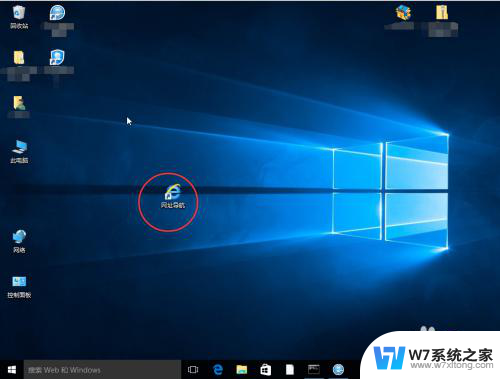 电脑软件的小箭头图标怎么去掉 如何隐藏桌面图标的快捷箭头
电脑软件的小箭头图标怎么去掉 如何隐藏桌面图标的快捷箭头2024-04-10
-
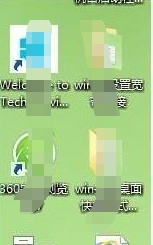 怎么取消快捷方式图标 如何清理桌面上的快捷方式图标
怎么取消快捷方式图标 如何清理桌面上的快捷方式图标2024-08-03
- 如何去除word文档中的回车箭头 word去掉回车箭头技巧
- 电脑的鼠标箭头怎么换 电脑鼠标箭头如何修改
- 怎样删除桌面上的快捷桌面图标 如何清理桌面上的快捷方式图标
- 手提电脑鼠标箭头不见了怎么办 电脑鼠标箭头找不见了
- 开机只有鼠标箭头 电脑开机黑屏只有鼠标箭头怎么办
- 电脑桌面突然有个图标删不掉 桌面上图标无法移除怎么办
- iphone13充电线为何没有usb接口 苹果13充电线为什么不是USB接口
- cdr文件如何显示缩略图 CDR文件缩略图查看方法
- 取消电脑自动关机怎么设置方法 怎么关闭电脑的自动关机功能
- 桌面显示windows不是正版如何解决 如何处理Windows副本不是正版的问题
- 文档打印怎么正反面打印 打印机如何进行正反面打印
- 苹果电脑触控板右键在哪 Macbook触摸板右键功能怎么开启
电脑教程推荐
- 1 桌面显示windows不是正版如何解决 如何处理Windows副本不是正版的问题
- 2 电脑网络打印机怎么连接 网络打印机连接教程
- 3 笔记本电脑怎么确定点击 Windows 10系统鼠标双击确定变单击确定的教程
- 4 mac查看硬盘使用情况 MacBook硬盘使用情况查看方法
- 5 查看笔记本电脑wifi密码 电脑上查看WiFi密码的方法步骤
- 6 电脑键盘调亮度 笔记本电脑键盘亮度调节键失灵怎么办
- 7 怎么快捷回到桌面 如何快速回到电脑桌面
- 8 惠普电脑哪个是开机键 惠普笔记本开机键在哪个位置
- 9 电脑卡游戏界面退不出去 游戏卡死怎么办无法回到桌面
- 10 word表格调整不了行高怎么办 如何解决Word文档中表格高度不能调整的困扰